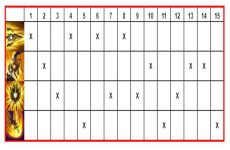Mục lục
Bạn đang muốn cắt những đoạn video ngắn, cắt ghép video Highlight nhưng vẫn chưa biết cách thực hiện. Với phần mềm VLC Media Player bạn sẽ có thể dễ dàng chỉnh sửa, cắt ghép video theo ý thích. Vậy cách thực hiện như thế nào? Hãy cùng mình tham khảo ngay bài viết: cách cắt video bằng VLC Media Player đơn giản, nhanh chóng
Bài viết được triển khai trên máy tính Acer Aspire 5 hệ quản lý Windows 10. Bạn hoàn toàn có thể triển khai thao tác tương tự như trên những máy tính chạy hệ quản lý và điều hành macOS, Windows .
I. VLC Media Player là phần mềm gì?
VLC Media Player là phần mềm đa phương tiện hỗ trợ xem video, nghe nhạc, live stream với chất lượng cao. Ngoài ra, với phần mềm VLC Media Player bạn có thể dễ dàng thực hiện các thao tác như quay màn hình máy tính, cắt ghép, chỉnh sửa video, chuyển đổi định dạng tệp,….

VLC Media Player
II. Cách tải, cài đặt phần mềm VLC Media Player
1. Hướng dẫn nhanh
- Truy cập vào trang tải phần mềm VLC Media Player > chọn phần mềm phù hợp
- Mở file vừa tải về > Nhấn chọn Next 3 lần > chọn Install
- Nhấn chọn Finish để hoàn tất
2. Hướng dẫn chi tiết
Bước 1: Đầu tiên, chọn link tải phù hợp với máy của bạn tại đây
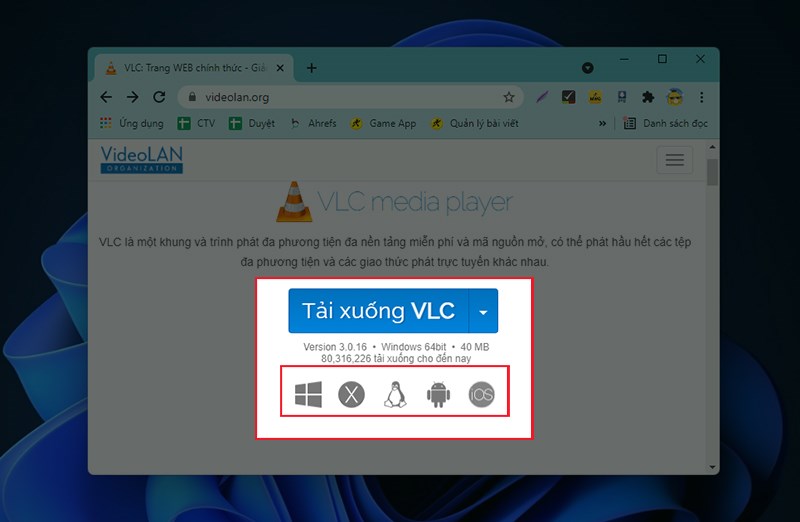
Chọn loại ứng dụng
Bước 2: Click chuột phải vào file vừa tải > chọn Open
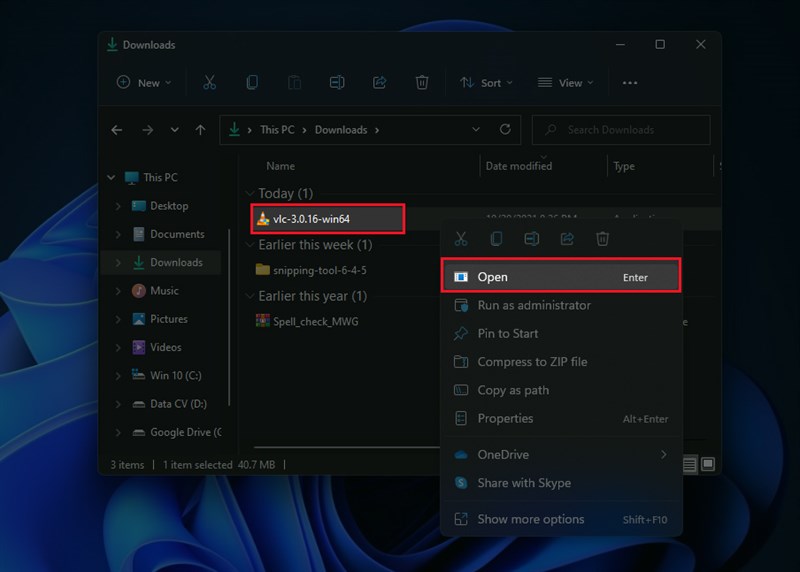
mở file vừa tải
Bước 3: Tiếp theo, bạn ấn chọn Next để tiếp tục, sau đó bạn ấn Next thêm 2 lần nữa
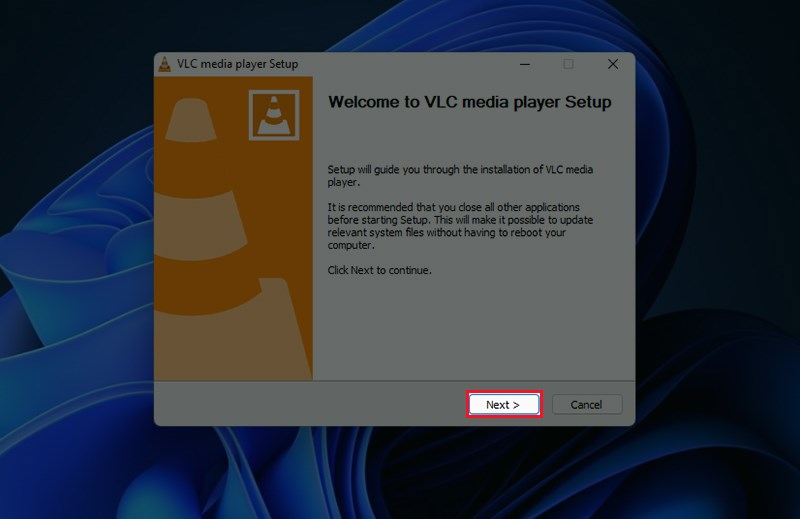
chọn Next để liên tục
Bước 4: Sau đó, chọn Install để cài đặt phần mềm VLC Media Player

chọn Install để setup ứng dụng
Bước 5: Cuối cùng, bạn chọn Finish để hoàn tất
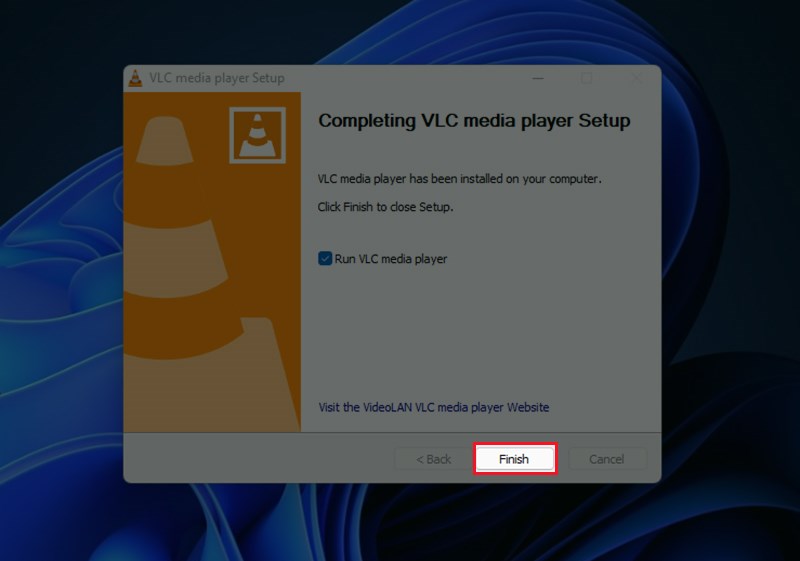
Hoàn tất
III. Cách cắt video bằng phần mềm VLC Media Player
1. Hướng dẫn nhanh
- Mở VLC Media Player > chọn View > chọn Advanced Control
- Chọn thẻ Media > chọn Open File > chọn video cần cắt
- Nhấn nút Record để bắt đầu đoạn cần cắt > để video chạy đến điểm kết > chọn Record lần nữa để hoàn tất
- Vào This PC > chọn Videos để xem kết quả
2. Hướng dẫn chi tiết
Bước 1: Đầu tiên, mở phần mềm VLC Media Player > chọn View > chọn Advanced Control
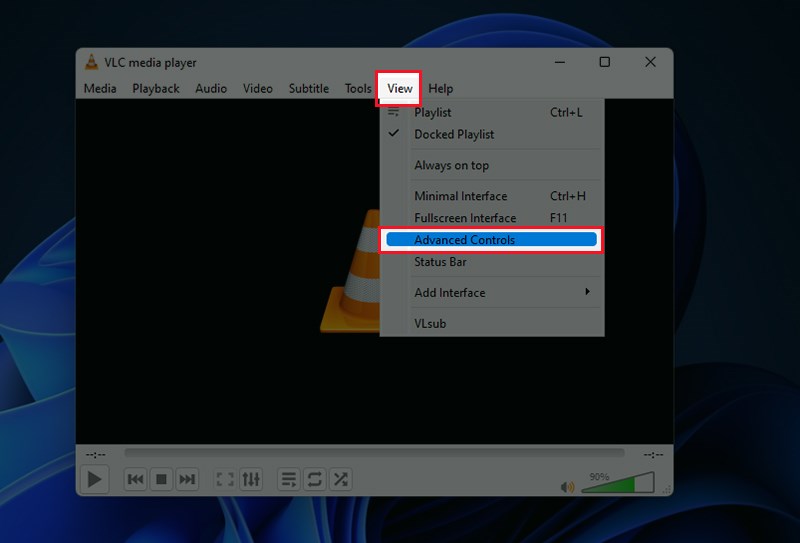
Advanced Control
Bước 2: Tiếp theo, vào thẻ Media > chọn Open File
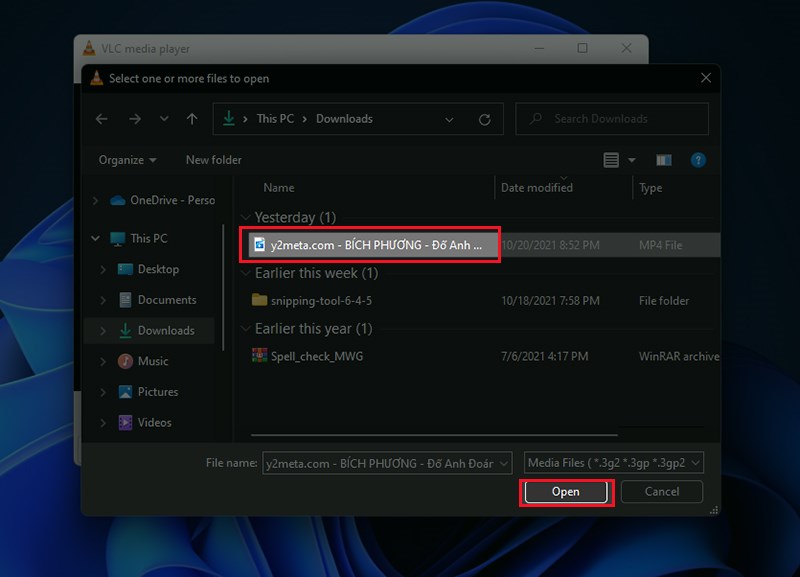
Chọn video cần cắt
Bước 4: Nhấn chọn nút Record (Màu đỏ) để xác định điểm đầu cần cắt
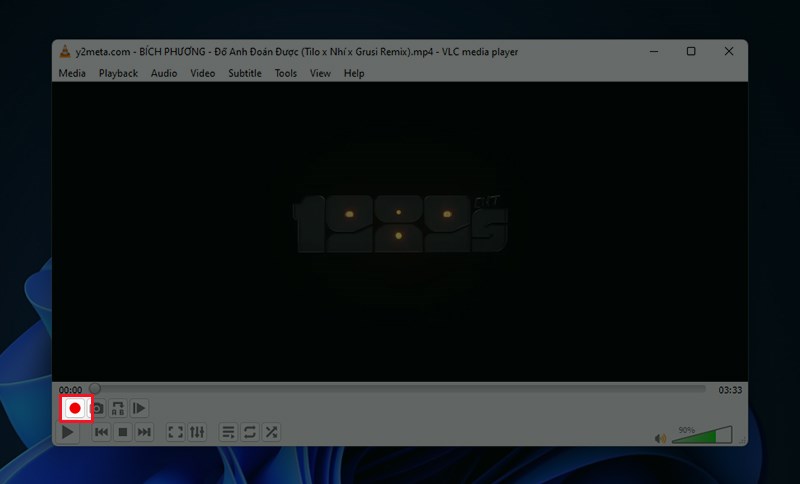
xác lập điểm đầu cần cắt
Bước 5: Sau đó, để video chạy đến điểm cuối đoạn cần cắt > chọn Record lần nữa để hoàn thành quá trình cắt video bằng phần mềm VLC Media Player
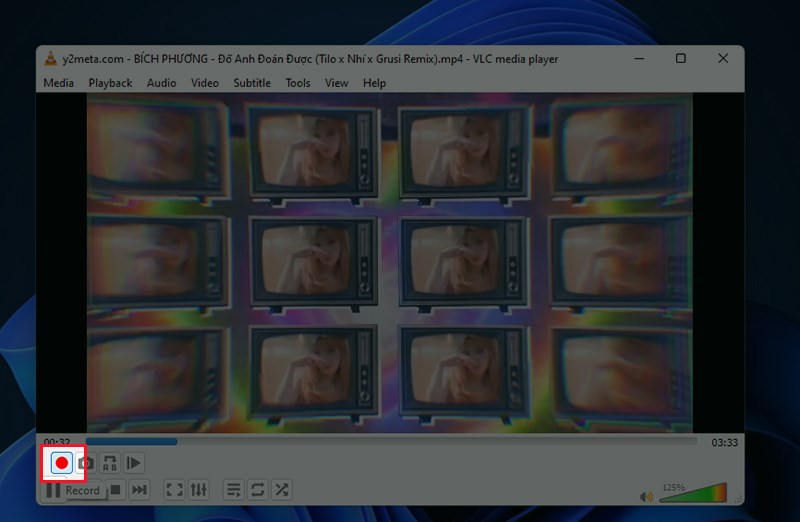
Xác định điểm cuối
Bước 6: Cuối cùng, bạn vào This PC > chọn Videos để xem và nhận kết quả
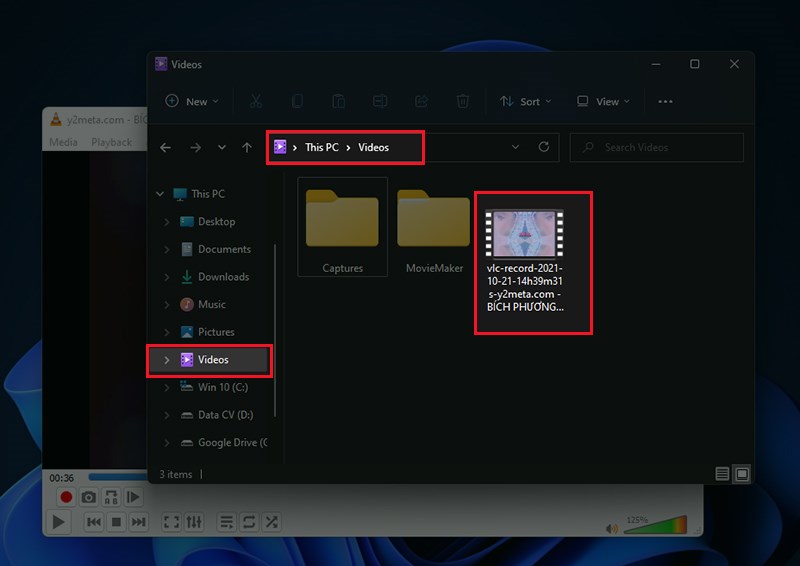
Nhận tác dụngTrên đây là bài viết hướng dẫn cách cắt video bằng VLC Media Player đơn thuần, nhanh gọn. Hãy cùng thử sử dụng tính năng tuyệt vời của ứng dụng này và san sẻ hiệu quả ở bên dưới phần phản hồi nhé ! Chúc những bạn thành công xuất sắc !
Source: https://expgg.vn
Category: Thông tin